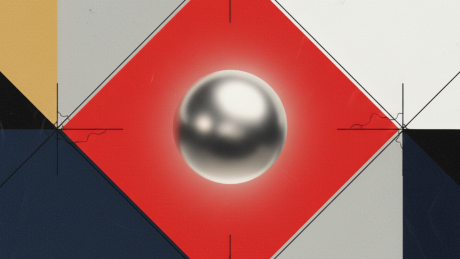fot. unsplash.com
Zawód programisty od kilku lat owiewają liczne legendy, mity i plotki. Wśród nich są tematy zarobków, zakresu zadań, używanych technologii, czasu potrzebnego na przygotowanie do zawodu czy sposobów nauki programowania.
Postanowiliśmy odczarować tę profesję i wspólnie z serwisem Antyweb zorganizowaliśmy akcję „Miesiąc Programowania”. Przez cały miesiąc będziemy publikować wysokiej jakości materiały skierowanie do programistów oraz wszystkich osób, które chciałyby rozpocząć swoją przygodę z programowaniem.
W poniższym artykule przedstawię te opcje, które według mnie są najbardziej przydatne, pozwalają na podniesienie efektywności pracy oraz czytelności kodu.
Live Templates
Pierwszą pozycją na liście rzeczy ułatwiających pracę w Android Studio są Live Templates. Są to krótkie komendy, które pozwalają automatycznie wygenerować kawałek często powtarzającego się kodu. Aby skorzystać z Live Template, musimy wpisać jego nazwę w edytorze lub wybrać go z listy którą uruchomimy skrótem CTRL+J. W zależności od tego, w którym miejscu kodu aktualnie się znajdujemy, będziemy mieli do dyspozycji różne Live Templates. Przykładowo, znajdując się wewnątrz klasy, po wpisaniu psfi będziemy mogli wygenerować publiczne, statyczne finalne pole typu int. Z kolei jeżeli użyjemy skrótu Toast Android Studio wygeneruje kod odpowiedzialny za wyświetlenie Toastu.
Następnym ciekawym zastosowaniem Live Templates jest automatyczne tworzenie pętli for dla tablic oraz kolekcji. Zakładając że mamy utworzoną tablicę books, wpisanie books.for spowoduje utworzenie pętli foreach.
Cała lista Live Templates jest dostępna w ustawieniach pod pozycją Editor – Live Templates. W tym miejscu możemy również edytować już istniejące Live Templates oraz dodawać własne. Tworzenie Live Templates zostało przedstawione na oficjalnym kanale Android Developers.
Domyślny terminal
Jeżeli pracujesz w systemie Windows, pewnie nie raz zauważyłeś ograniczenia systemowej konsoli. Na szczęście dostępnych jest wiele alternatyw takich jak bash czy cmder. Twórcy Android Studio umożliwili nam łatwą zmianę domyślnego terminala w ustawieniach. Wszystko, co musimy zrobić, to podać ścieżki do naszego terminala w ustawieniach w zakładce Tools – Terminal w polu Shell Patch.
Layout Inspector
Kolejna przydatna rzecz dostępna w Android Studio to Layout Inspector. Layout Inspector dostępny jest w zakładce Tools – Android i daje nam możliwość dokładnej analizy widoków w aplikacji. Layout Inspector tworzy hierarchię widoków, oblicza wszystkie wymiary oraz zaznacza ich granice na podglądzie analizowanego ekranu dzięki czemu możemy w łatwy sposób zweryfikować utworzone przez nas layouty.
Skróty klawiszowe
Android Studio, jak każde IDE, oferuje dostęp do wielu skrótów klawiszowych, na których wypisanie nie starczyłoby tu miejsca. Jednym z najczęściej używanym przeze mnie skrótów jest podwójne wciśnięcie klawisza SHIFT, które uruchamia okienko wyszukiwania. Dzięki temu skrótowi możemy wyszukać wpisana frazę w całym projekcie – zarówno w ustawieniach jak i w nazwach klas.
Resztę skrótów musimy opanować sami, a pomoże nam w tym prosty dodatek o nazwie Key Promoter. Po jego instalacji, za każdym razem, gdy użyjemy którejkolwiek opcji z przypisanym skrótem klawiszowym, wyświetli nam się komunikat z informacją, jaka kombinacja klawiszy umożliwia uruchomienie wybranej przez nas pozycji.
Dodatek dostępny jest na stronie dodatku.
Debuger
Jeżeli jeszcze nie zacząłeś używać debuggera wbudowanego w Android Studio, to powinieneś to jak najprędzej zmienić. Dzięki temu narzędziu możemy podejrzeć każdą dostępną zmienną, przeglądać wątki oraz dodawać watche, które umożliwiają nam wyświetlanie aktualnej wartości zmiennej. Nauka prawidłowej obsługi debuggera z pewnością nie należy do najmilszych rzeczy, ale gdy uda nam się przebrnąć przez etap oswajania się z nim, możemy być pewni, że znacznie zwiększy on efektywność pisania przez nas kodu.
Split screen
Kolejną bardzo cenioną przeze mnie funkcją dostępną w Android Studio jest możliwość jednoczesnego wyświetlania dwóch plików. Często spotykam się z tym, że programiści męczą się przełączaniem pomiędzy dwoma plikami używając skrótu Alt+Tab (albo co gorsza, poprzez mozolne klikanie myszką) zamiast wygodnie podzielić sobie okno edytora na dwie części. By wyświetlić pliki obok siebie, jedyne co musimy zrobić, to kliknąć prawym przyciskiem myszy na którąś z otwartych zakładek i wybrać opcję Move Right lub Move Down.
ADB WI-FI
Tym razem przedstawię dodatek, dzięki któremu może nie zaoszczędzimy czasu, jednak z pewnością ułatwimy sobie pracę poprzez usunięcie zbędnego kabla USB z biurka. ADB WI-FI jest dodatkiem do Android Studio, który pozwala na debuggowanie aplikacji bez konieczności ciągłego bycia podłączonym do komputera. Jedynym wymaganiem jest to, żeby komputer oraz telefon znajdowały się w jednej sieci Wi-Fi.
Dodatek można pobrać ze strony na GitHubie.
ButterKnife Zelezny
Jeżeli w swoim projekcie używacie biblioteki ButterKnife to z pewnością przyda Wam się dodatek o nazwie ButterKnife Zelezny. Dzięki niemu możemy w bardzo łatwy sposób wygenerować pola odpowiadające widokom w pliku xml bez potrzeby ręcznego ich wpisywania.
Przykład działania oraz instrukcję instalacji ButterKnife Zelezny znajdziemy na stronie dodatku.
Podsumowanie
Przedstawione w tym artykule pozycje to tylko wycinek tego, co oferuje nam Android Studio. Jest to zaawansowane IDE, którego opis mógłby zajmować wiele stron, a i tak z pewnością nie wszystko zostałoby opisane. Zebrane tutaj propozycje to w mojej ocenie najbardziej przydatne i najczęściej stosowane udogodnienia w Android Studio.
A Wy jakie znacie ciekawe sztuczki na usprawnienie pracy?